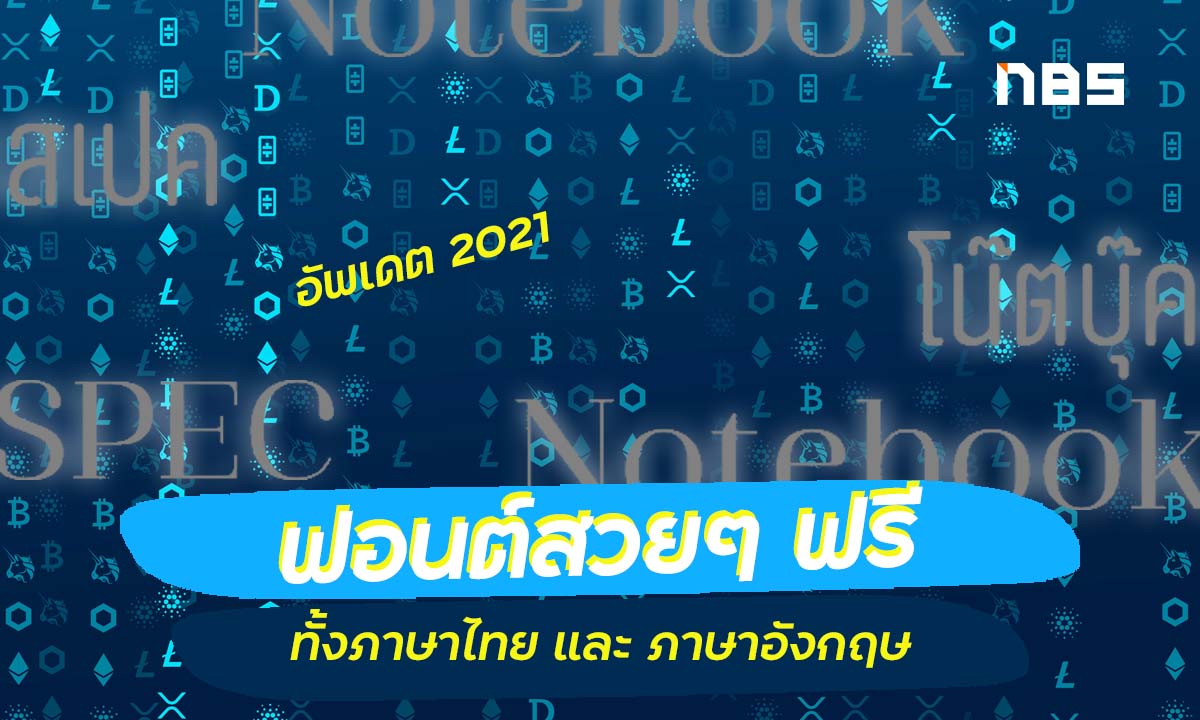How To แปลง Word เป็น JPG ด้วยตัวเองง่ายๆ เปิดอ่านได้ทุกที่ทุกเวลา อัพเดต 2021

การทำงานเอกสารนั้น นอกจากที่เราจะมีทักษะการใช้โปรแกรมในการเขียน จัดเรียงหน้า ฯลฯ แล้ว การใช้งานเครื่องมือต่างๆ เกี่ยวกับไฟล์ก็เป็นสิ่งจำเป็น ไม่ว่าจะเป็นการรวมไฟล์ แปลงไฟล์ หรือเครื่องมืออื่นๆ และในปัจจุบันการเปิดอ่านไฟล์เอกสารต่างๆ ก็สามารถทำได้สะดวกและรวดเร็วมากขึ้นกว่าแต่ก่อนมาก แต่สำหรับใครที่ต้องการเอกสารที่เปิดอ่านได้ทันทีไม่ว่าจะอยู่ที่ไหน หรือใช้อุปกรณ์อะไร ทางเลือกหนึ่งที่น่าสนใจก็คือ การแปลงไฟล์เอกสารนั้นๆ ให้เป็นรูปภาพ สามารถเปิดได้ง่ายดายจากอุปกรณ์ของเรา ก่อนหน้านี้เราได้พูดถึงการแปลงไฟล์ PDF เป็นรูปภาพ กันไปแล้ว คราวนี้เรามาดูการแปลง Word เป็น JPG กันบ้างว่าจะทำได้อย่างไร มาดูกันเลย
- วิธีแปลง Word เป็น JPG ผ่านโปรแกรม Microsoft Word
- แนะนำเว็บไซต์ แปลง Word เป็น JPG ทำได้ฟรี
- ตารางเปรียบเทียบเว็บไซต์ แปลง Word เป็น JPG
วิธีแปลง Word เป็น JPG ผ่านโปรแกรม Microsoft Word
การแปลงไฟล์ Word ให้เป็นไฟล์ JPG หรือเป็นรูปภาพนั้น โดยปกติแล้ว เราสามารถทำได้ง่ายๆ ผ่านโปรแกรม Microsoft Word เลย แต่ต้องบอกก่อนว่า โดยปกติแล้ว ในการบันทึกไฟล์ กรณีที่เรากด Save As… นั้น เราจะไม่เห็นไฟล์ JPG ทำให้ใครหลายคนคิดว่าไม่สามารถทำได้ แต่จริงๆ แล้วก็มีวิธีการง่ายมากๆ ในการเซฟไฟล์ให้เป็นไฟล์รูปภาพ สำหรับวิธีการนั้น มีดังนี้
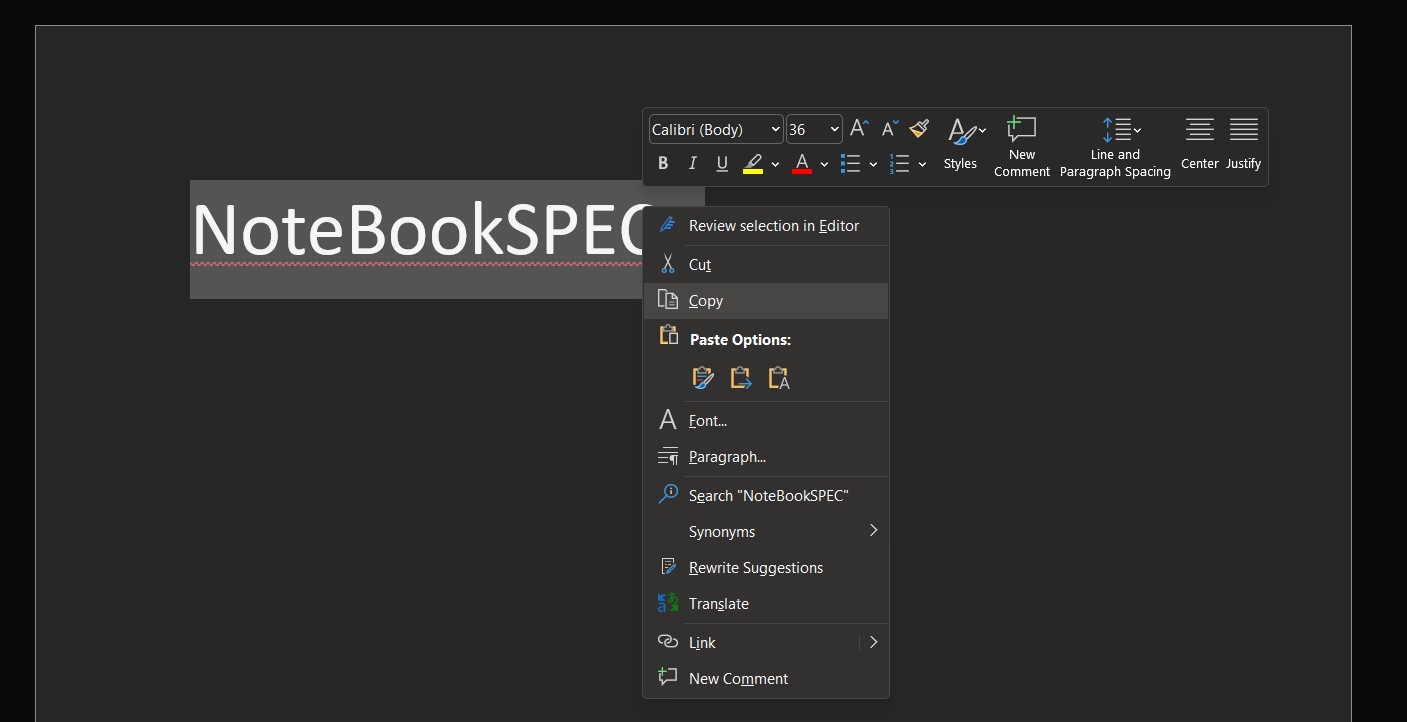
- เริ่มต้นนั้น ให้เราเลือกข้อความที่เราต้องการแปลงให้เป็นรูปภาพ >> จากนั้นคลุมดำ ข้อความดังกล่าว >> คลิกขวา แล้วเลือกที่ Copy
- ต่อมาให้เราเปิดไฟล์เอกสารเปล่าขึ้นมาอีกหนึ่งหน้า โดยสามารถกดที่ Ctrl + N หรือ เลือก File >> New
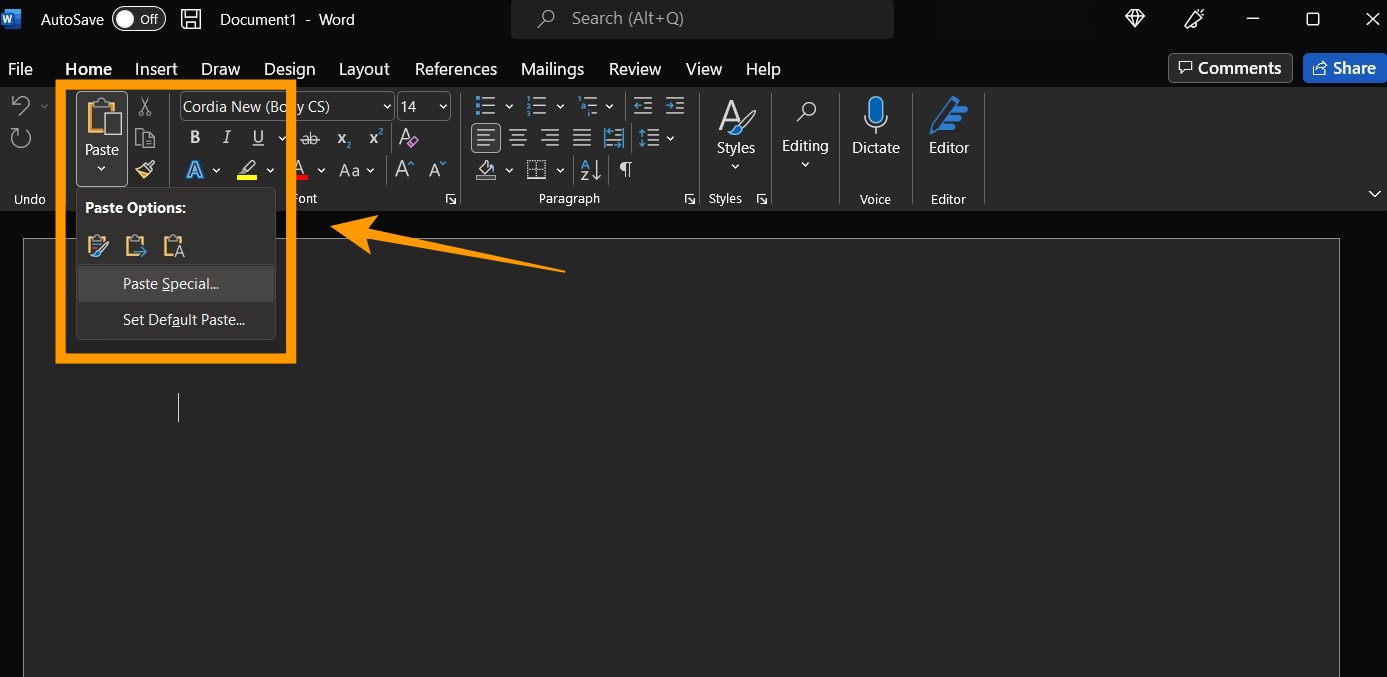
- ในหน้าเอกสารใหม่ ให้เราดูที่คำสั่ง Paste ที่อยู่บริเวณแถบเมนูเครื่องมือด้านบน >> จากนั้นเลือก แล้วกดที่ Paste Special >> จะปรากฏหน้าต่าง Paste Special ขึ้นมา
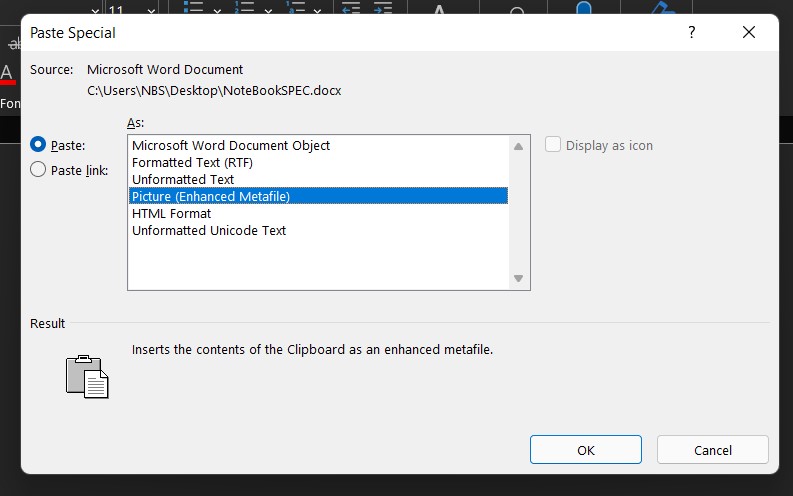
- ในหน้าต่าง Paste Special ให้เราดูที่ช่อง As >> เลือก Picture (Enhanced Metafile) >> OK
- เราก็จะได้ข้อความเมื่อสักครู่ที่เราได้ทำการคลุมดำ มาดูในรูปแบบของไฟล์รูปภาพ บนหน้ากระดาษของเราเรียบร้อยแล้ว
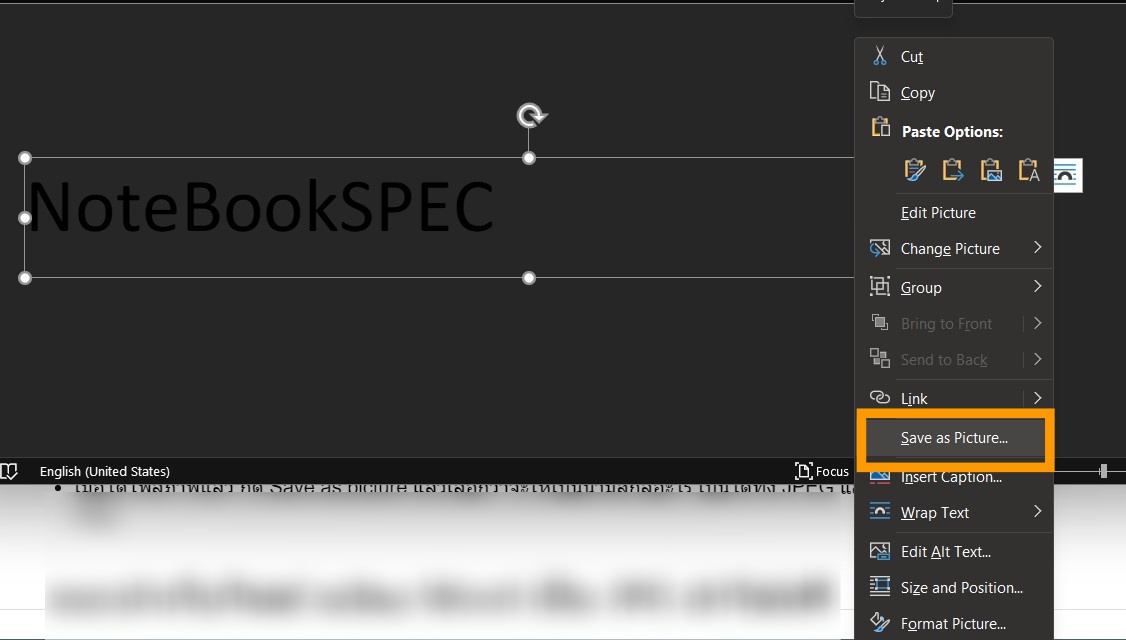
- และสำหรับการบันทึกไฟล์รูปภาพนั้น ให้เราคลิกขวาที่รูปภาพดังกล่าว >> จากนั้นเลือก Save as Picture… >> แล้วเราก็สามารถบันทึกได้เลยว่าต้องการให้เป็นไฟล์รูปภาพแบบใด โดยการใส่ .(นามสกุลไฟล์) หลังชื่อของไฟล์รูปที่เราต้องการบันทึก เช่น nbs.jpg , nbs.png ฯลฯ แล้วกดบันทึกได้เลย เพียงเท่านี้เราก็ได้ไฟล์รูปภาพจาก Word ที่เราต้องการเรียบร้อยแล้ว
แนะนำเว็บไซต์ แปลง Word เป็น JPG ทำได้ฟรี
นอกจากการแปลง Word เป็น JPG ที่เราสามารถทำได้บนโปรแกรม Microsoft Word แล้ว ผ่านวิธีการง่ายๆ สำหรับใครที่ต้องการแปลงไฟล์แบบออนไลน์ เรามีก็ตัวเลือก ที่สามารถใช้งานการแปลงไฟล์ ผ่านเว็บไซต์ออนไลน์ อยู่เช่นกัน สามรถทำได้ง่ายมากๆ แถมยังฟรีด้วย จะมีเว็บไซต์อะไรบ้าง มาดูกันเลย
1. Convertio
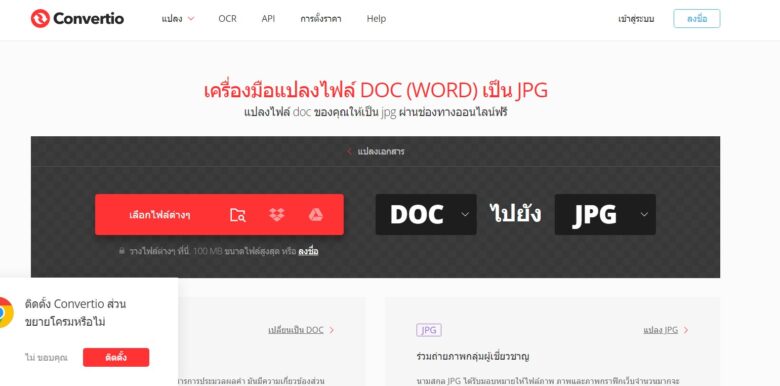
เว็บไซต์ Convertio นั้น ถือเป็นเว็บไซต์ที่มีเครื่องมือเกี่ยวกับการจัดการไฟล์ เว็บไซต์หนึ่งที่ครบครันพอสมควรเลยทีเดียว ตัวเว็บรองรับการจัดการไฟล์หลากหลายรูปแบบ ทั้งไฟล์เสียง ไฟล์วิดีโอ เอกสาร ฯลฯ สำหรับการแปลงไฟล์ Word ให้เป็น JPG นั้น เราก็สามารถทำได้ง่ายดายมากๆ อีกทั้งตัวเว็บยังรองรับการใช้งานภาษาไทยด้วย
- เพียงแค่เข้าไปที่เว็บไซต์ เลือกเครื่องมือ ‘แปลง’ >> แปลงเอกสาร >> จากนั้นเราก็จะเข้าสู่หน้าจอเครื่องมือสำหรับการแปลงไฟล์ ซึ่งการแปลงไฟล์ก็เพียงแค่เราอัพโหลดไฟล์ .doc, docx ที่เราต้องการจะแปลง จากบนอุปกรณ์ของเรา หรือจาก Dropbox, Google Drive ก็ได้
- ในหน้านี้เราสามารถเพิ่มไฟล์เอกสารอื่นๆ เข้าไปได้ด้วย สามารถเลือกไฟล์รูปภาพที่เราต้องการแปลงได้ ไม่ว่าจะเป็น PNG, JPG, TIFF, GIF ฯลฯ >> จากนั้นกด แปลงไฟล์ ระบบจะทำการแปลงไฟล์ให้เรา
2. Aspose
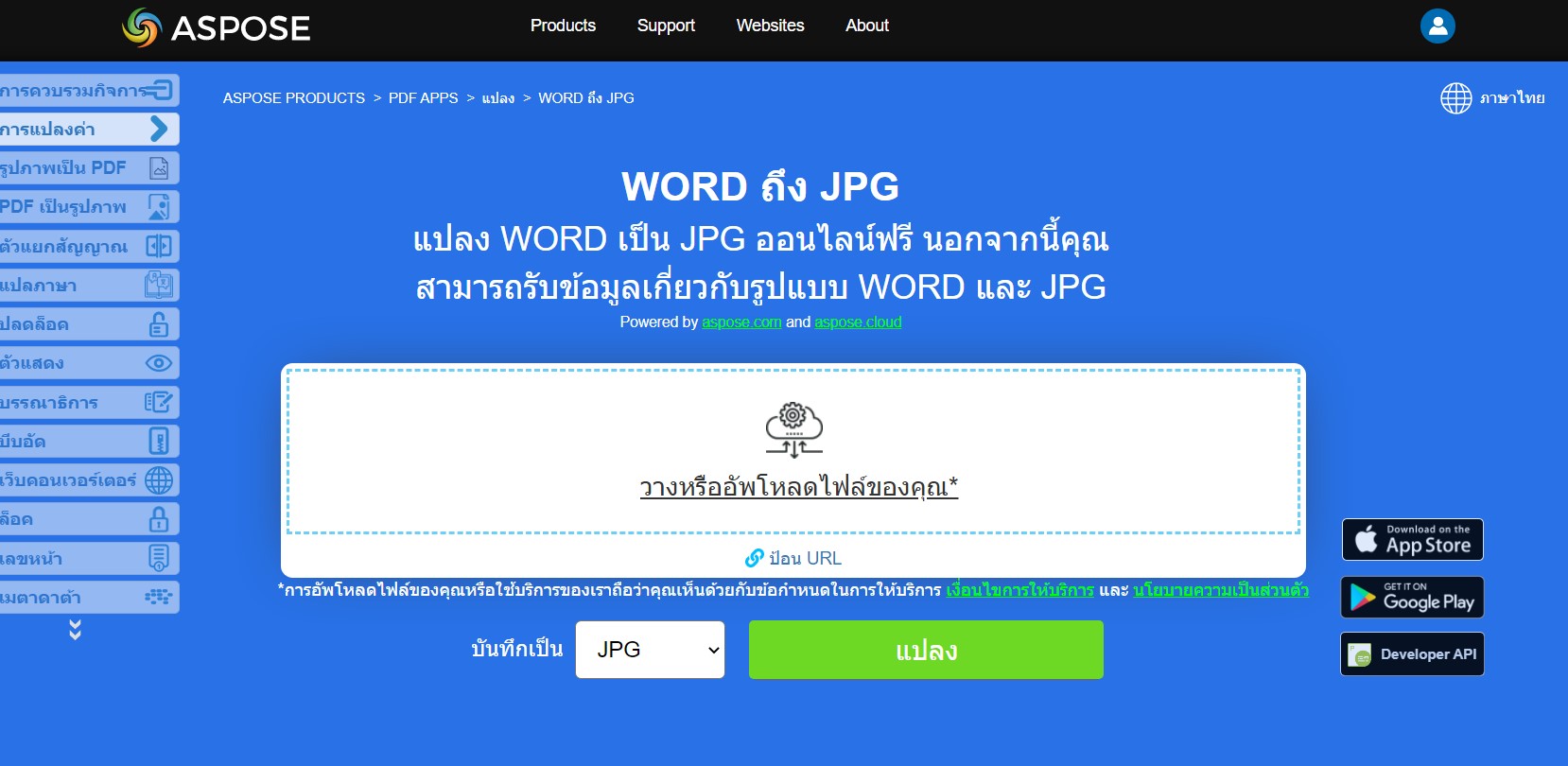
สำหรับ Aspose มีบริการการจัดการไฟล์งานเอกสารต่างๆ มากมาย และมีเครื่องมือที่สามารถทำงานออนไลน์ได้อย่างครบครัน เราสามารถเข้าไปใช้งานได้เลยฟรีๆ สามารถจัดการไฟล์ได้ทั้ง Word และ PDF ที่สำคัญตัวเว็บยังรองรับการทำงานภาษาไทยด้วย สะดวกและง่ายมากๆ
- เพียงแค่เข้าไปที่เว็บไซต์ aspose.app >> จากนั้นเราก็จะเข้าสู่หน้าจอเครื่องมือสำหรับการแปลงไฟล์ ซึ่งการแปลงไฟล์ก็เพียงแค่เราอัพโหลดไฟล์ .doc, docx ที่เราต้องการจะแปลง จากบนอุปกรณ์ของเรา หรือลากไฟล์มาวางไว้ก็ได้
- ในช่องบันทึกเป็น >> ให้เราเลือกประเภทของไฟล์ที่เราต้องการบันทึก สำหรับการบันทึกเป็นรูปภาพ เราก็สามารถเลือก JPG, TIFF, PNG ฯลฯ ได้เลย >> กดแปลงไฟล์
- เพียงเท่านี้เราก็ได้ไฟล์ที่ต้องการแล้ว เราสามารถกดดาวน์โหลดกลับมายังอุปกรณ์ได้เลยทันที หรือจะไปยังเครื่องมืออื่นๆ ในการจัดการไฟล์ก็ทำได้
3. Anyconv
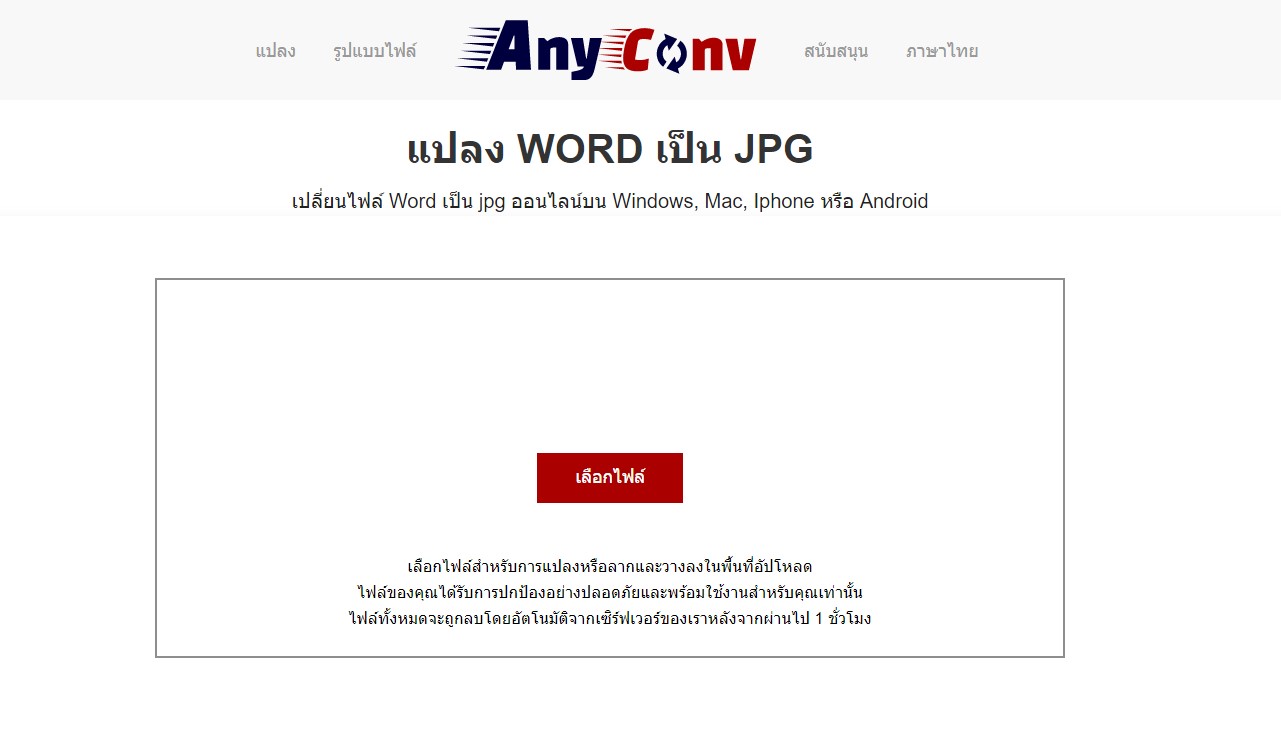
เว็บไซตฺ์ Anyconv เป็นอีกเว็บหนึ่งที่น่าสนใจ สำหรับการแปลงไฟล์ Word ให้เป็น JPG แต่ตัวเว็บไม่ได้มีเพียงเครื่องมือเดียว ยังมีเครื่องมือสำหรับการจัดการไฟล์อีกเยอะแยะมากมาย ไม่ว่าจะเป็นการจัดการไฟล์เสียง, ตัวอักษร, E-Book, เอกสาร ฯลฯ แถมยังใช้งานได้ฟรี มีความปลอดภัย เพราะตัวไฟล์ที่เราอัพโหลดขึ้นไปบนเว็บไซต์ จะถูกลบออกภายหลังจากผ่านไปแล้ว 1 ชั่วโมง และตัวเว็บยังรองรับภาษาไทยด้วย
- สำหรับการใช้งาน เพียงแค่เลือกไฟล์จากอุปกรณ์ >> จากนั้นก็เลือกนามสกุลไฟล์ที่เราต้องการแปลง ทั้ง JPG หรือ PNG ฯลฯ ก็ทำได้
- ให้เรากดแปลงไฟล์ รอสักครู่ เมื่อระบบทำการประมวลผลเสร็จเรียบร้อยแล้ว เราก็สามารถดาวน์โหลดกลับมายังอุปกรณ์ของเราได้เลย
ตารางเปรียบเทียบเว็บไซต์แปลงไฟล์ PDF เป็น JPG
| เว็บไซต์แปลง PDF เป็นไฟล์ JPG | ข้อดี | ข้อสังเกต |
|---|---|---|
| Convertio | – มีฟีเจอร์ที่น่าสนใจเยอะแยะมากมาย เช่น ฟีเจอร์ PDF to Word, PDF to PowerPoint, Split PDF, Compress PDF, Repair, Edit, Sign ฯลฯ – เหมาะสำหรับการใช้งานโดยทั่วไป มีความรวดเร็วในการทำงาน – สามารถกดเลือกให้ทั้งหน้าเป็นเมนูภาษาไทยได้ | – จำกัดขนาดสูงสุดอยู่ที่ 100MB |
| Aspose | – มีเครื่องมือที่เกี่ยวข้องกับการจัดการไฟล์ ให้ใช้มากมายหลากหลาย – สามารถใช้งานได้ฟรี – รองรับการใช้งานภาษาไทย | |
| Anyconv | – ใช้งานได้ง่าย ไม่ซับซ้อน – อัพโหลดไฟล์เอกสาร Word จากอุปกรณ์หรือคอมพิวเตอร์ขึ้นเว็บไซต์ได้ทันที – มีเครื่องมือสำหรับการจัดการไฟล์หลากหลาย รวมถึงรองรับไฟล์หลากหลายนามสกุล | – ตัวเว็บจะทำการลบไฟล์เอกสารที่เราอัพโหลดขึ้นไปภายใน 1 ชั่วโมง |
และทั้งหมดนี้ก็คือ วิธีการแปลงไฟล์ Word เป็น JPG ง่ายๆ ที่เราสามารถทำได้เอง โดยใช้เวลาไม่นาน ทั้งจากตัวโปรแกรม Microsoft Word รวมถึงบนเว็บไซต์ออนไลน์ ที่สามารถเข้าไปใช้งานได้ฟรีด้วย สะดวกและง่ายมากๆ เหมาะสำหรับใครที่ต้องการไฟล์เอกสารที่เปิดอ่านได้ทุกที่ หรือจะส่งต่อ ที่สำคัญไฟล์ไม่เพี้ยน ได้ตามที่เราต้องการเลย ใครที่สนใจก็สามารถลองไปทำตามหรือจะลองเข้าไปใช้งานเว็บไซต์ที่เราได้นำมาแนะนำกันดูได้เลย
อ่านบทความเพิ่มเติม / เนื้อหาที่เกี่ยวข้อง
อ่านบทความเพิ่มเติม / เนื้อหาที่เกี่ยวข้อง